ข้อความที่แก้ไขใน WordPress: มันคืออะไรและจะแก้ไขข้อความอย่างไร
เผยแพร่แล้ว: 2023-06-14คุณกำลังมองหาวิธีปกปิดหรือซ่อนบางส่วนของเนื้อหาในเว็บไซต์ของคุณหรือไม่? จากนั้นคุณต้องเรียนรู้เกี่ยวกับข้อความที่แก้ไขใน WordPress และวิธีการดำเนินการ เราจะกล่าวถึงเรื่องนี้ในคู่มือนี้
ข่าวดีก็คือการเรียนรู้วิธีแก้ไขข้อความใน WordPress ทำได้ง่ายกว่าที่คุณคิด การใช้เครื่องมือที่ตรงไปตรงมา เช่น ปลั๊กอิน Eyes Only ช่วยให้คุณสามารถซ่อนข้อความด้วยตนเองโดยใช้ตัวแก้ไข WordPress หรือกำหนดค่าโดยอัตโนมัติในการตั้งค่าปลั๊กอินของคุณ
ในโพสต์นี้ เราจะพูดถึงสาเหตุที่คุณอาจต้องการแก้ไขข้อความใน WordPress จากนั้น เราจะแสดงวิธีทำในไม่กี่ขั้นตอน ไปกันเลย!
ทำไมต้องแก้ไขข้อความใน WordPress?
ก่อนที่เราจะลงลึกถึงวิธีการสร้าง redacted text ใน WordPress เรามาทำความเข้าใจกันก่อนว่ามันคืออะไรและทำไมคุณถึงอยากทำมัน ประการแรก การ "แก้ไข" หมายถึงการเซ็นเซอร์หรือปิดบังบางส่วนของข้อความ:
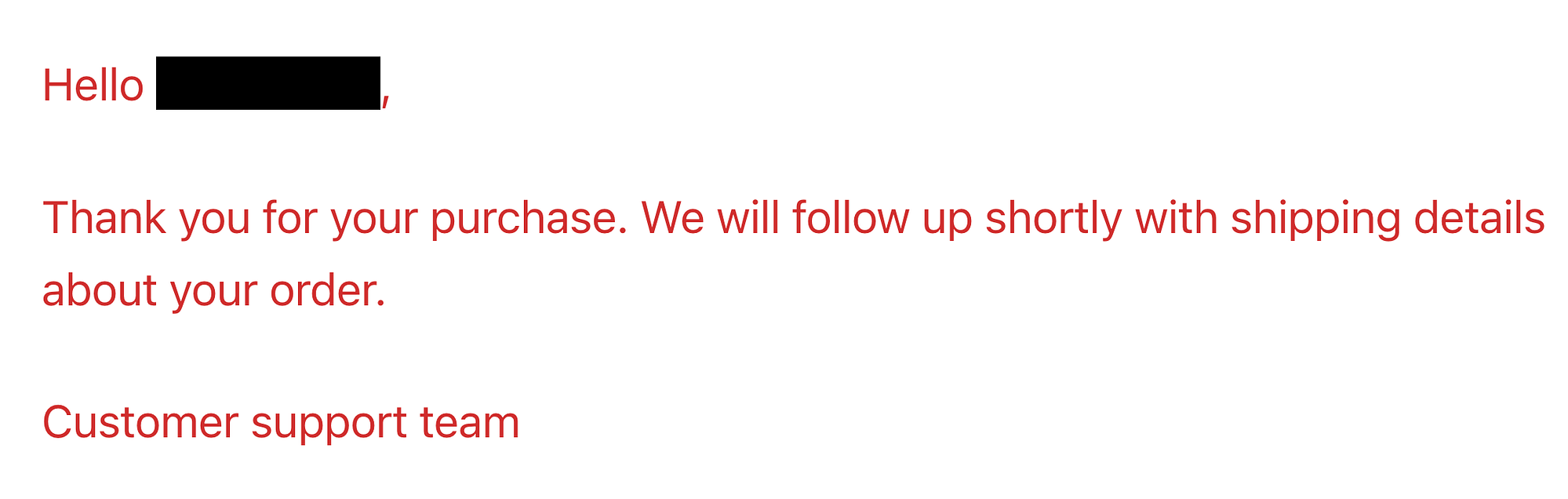
ในตัวอย่างข้างต้น ข้อมูลระบุตัวตนของลูกค้าถูกซ่อนหรือปกปิด นี่เป็นกรณีการใช้งานทั่วไป
โดยทั่วไป การแก้ไขมักจำเป็นสำหรับเหตุผลทางกฎหมายหรือความเป็นส่วนตัว แต่เมื่อพูดถึงการเผยแพร่ออนไลน์ มีสถานการณ์ที่แตกต่างกันเล็กน้อยที่คุณอาจต้องการดำเนินการ
ตัวอย่างเช่น สมมติว่าคุณเป็นนักบัญชีอิสระที่ทำงานด้านบล็อกการเงิน ในบทช่วยสอนของคุณ คุณอาจต้องการให้ตัวอย่างจริงของเอกสารราชการที่มีการกรอกบางส่วนโดยไม่เปิดเผยข้อมูลที่ละเอียดอ่อนใดๆ
อีกทางหนึ่ง หากคุณนำเสนอเนื้อหาระดับพรีเมียมบนไซต์ของคุณ คุณอาจต้องการดึงดูดผู้คนให้กลายเป็นลูกค้าที่จ่ายเงินด้วยข้อความที่แก้ไขใน WordPress คุณสามารถแสดงตัวอย่างเนื้อหาของคุณ เบลอรายละเอียดที่มีค่าที่สุด ซึ่งจะเป็นการกระตุ้นให้ผู้คนลงชื่อสมัครใช้เว็บไซต์สมาชิกหรือหลักสูตรออนไลน์ของคุณ
วิธีแก้ไขข้อความใน WordPress
ตอนนี้คุณรู้แล้วว่าทำไมคุณถึงต้องการสร้างข้อความที่แก้ไขใน WordPress เราจะแสดงให้คุณเห็นว่าคุณสามารถทำได้อย่างไรในสามขั้นตอน!
- ขั้นตอนที่ 1: ติดตั้งและเปิดใช้งานปลั๊กอิน Eyes Only
- ขั้นตอนที่ 2: แก้ไขข้อความด้วยตนเองในตัวแก้ไข WordPress
- ขั้นตอนที่ 3 (ไม่บังคับ): ตั้งค่าการตอบโต้อัตโนมัติในการตั้งค่าปลั๊กอินของคุณ
ขั้นตอนที่ 1: ติดตั้งและเปิดใช้งานปลั๊กอิน Eyes Only
เวอร์ชันปัจจุบัน: 1.0.9
อัปเดตล่าสุด: 18 เมษายน 2023
ตาเท่านั้น plus.zip
สิ่งที่ยอดเยี่ยมเกี่ยวกับ WordPress คือช่วยให้คุณสามารถขยายฟังก์ชันการทำงานได้โดยใช้ปลั๊กอิน เมื่อพูดถึงการตอบโต้ วิธีที่ง่ายที่สุดคือใช้ปลั๊กอิน Eyes Only
ดังนั้น ขั้นตอนแรกคือไปที่แดชบอร์ด WordPress ของคุณ จากนั้นไปที่ Plugins > Add New และค้นหา “eyes only:”
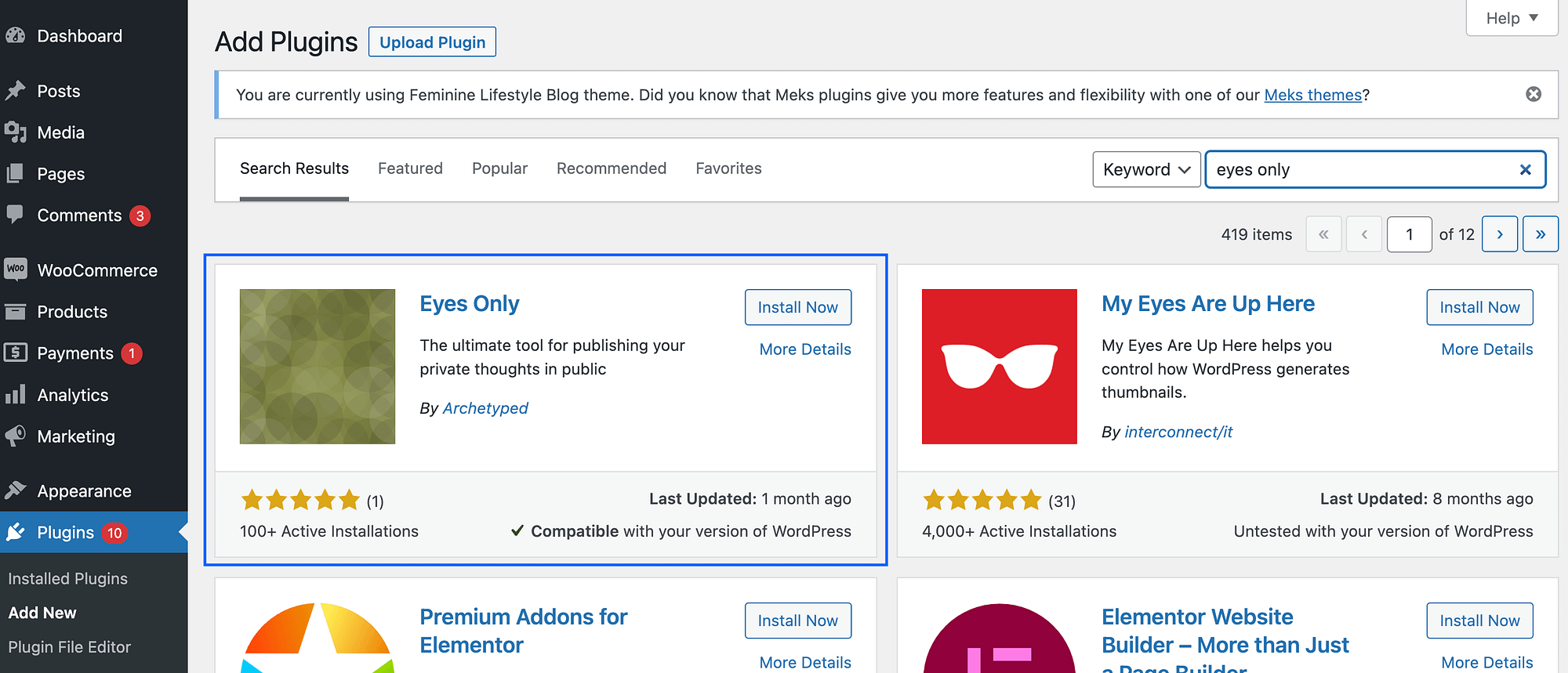
เมื่อคุณพบเครื่องมือแล้ว ให้คลิก ที่ ติดตั้งทันที ตามด้วย เปิดใช้งาน Eyes Only ไม่ต้องการการกำหนดค่าใด ๆ ดังนั้นคุณก็พร้อมที่จะไปยังขั้นตอนต่อไปแล้ว!
ขั้นตอนที่ 2: แก้ไขข้อความด้วยตนเองในตัวแก้ไข WordPress
หากคุณต้องการแก้ไขข้อความจำนวนเล็กน้อยหรือบล็อกโพสต์เดียว คุณอาจต้องดำเนินการด้วยตนเอง ในการเริ่มต้น เพียงไปที่หน้าหรือโพสต์ที่มีข้อความที่คุณต้องการซ่อน จากนั้นเปิดตัวแก้ไขบล็อก
สำหรับตัวอย่างของเรา เราจะแก้ไขบล็อกโพสต์ "พรีเมียม":
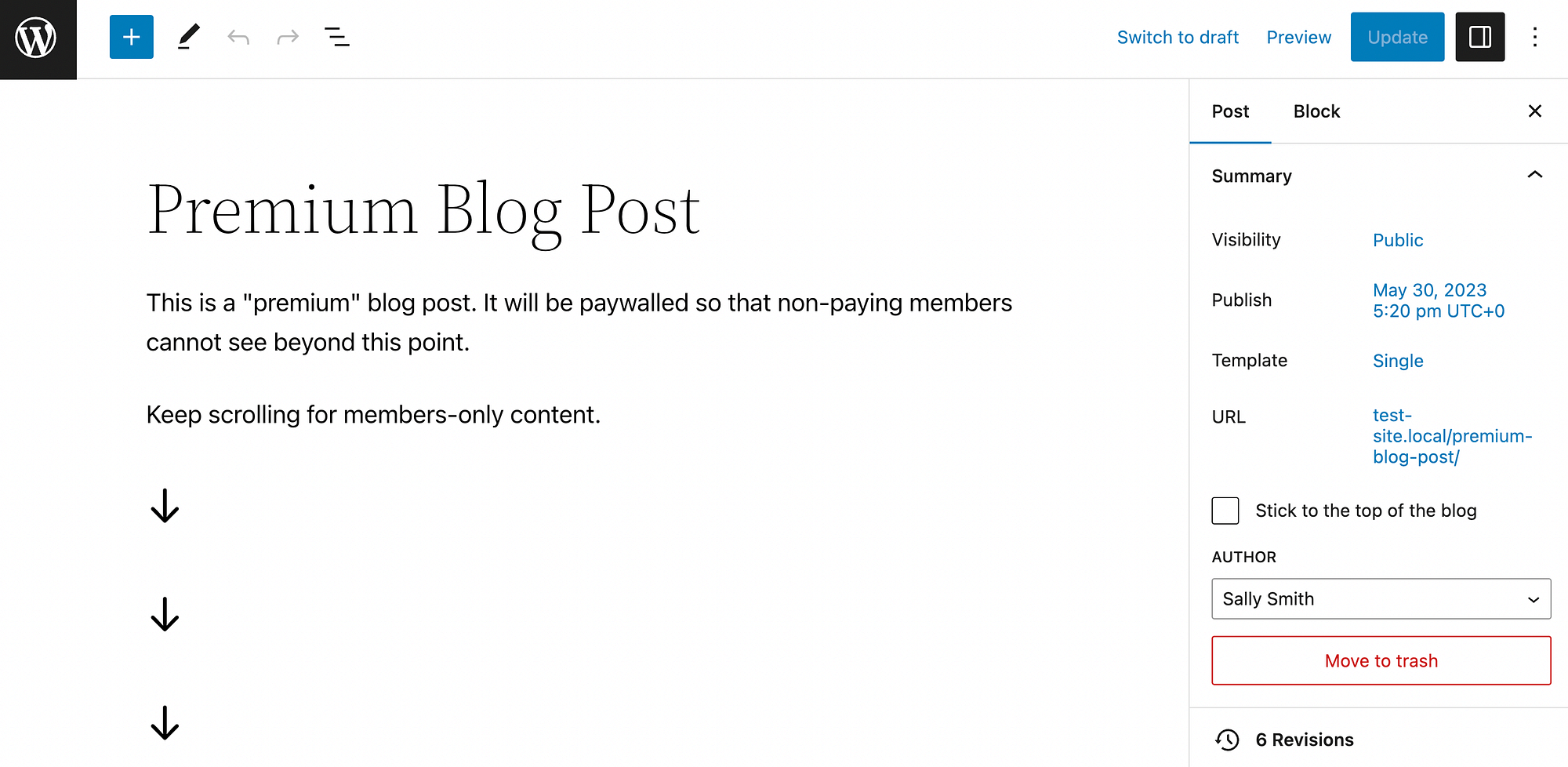
ในการเริ่มแก้ไข เพียงคลิกที่ จุดแนวตั้งสามจุด ที่ด้านขวาสุดของเมนูแนวนอนของคุณ นี่จะเป็นการเปิด ตัวเลือก ของคุณ ค้นหาแผง ตัวแก้ไข และเลือก ตัวแก้ไขรหัส :
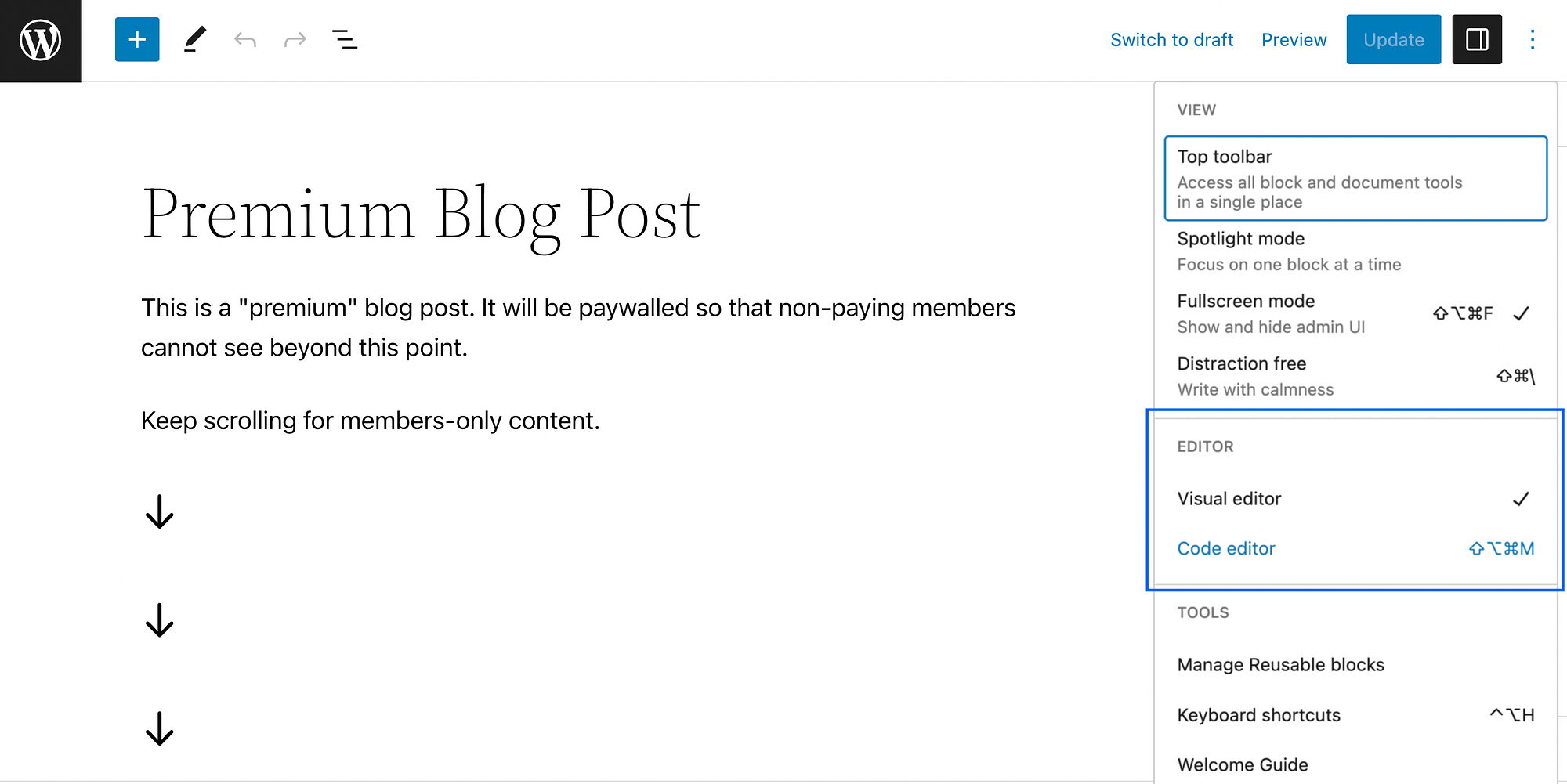
สิ่งนี้จะเปลี่ยนคุณจากโปรแกรมแก้ไขภาพเป็นโปรแกรมแก้ไขรหัสโดยอัตโนมัติ แต่อย่าเครียด! เราจะใช้เฉพาะ HTML พื้นฐานที่สุดที่นี่
ถัดไป ค้นหาตำแหน่งที่คุณต้องการให้ข้อความแก้ไขของคุณใน WordPress เริ่มต้น ที่นี่ พิมพ์ใน [redact] จากนั้น หาจุดที่คุณต้องการให้การแก้ไขสิ้นสุด แล้วพิมพ์ [/redact] หลังจากนั้น:
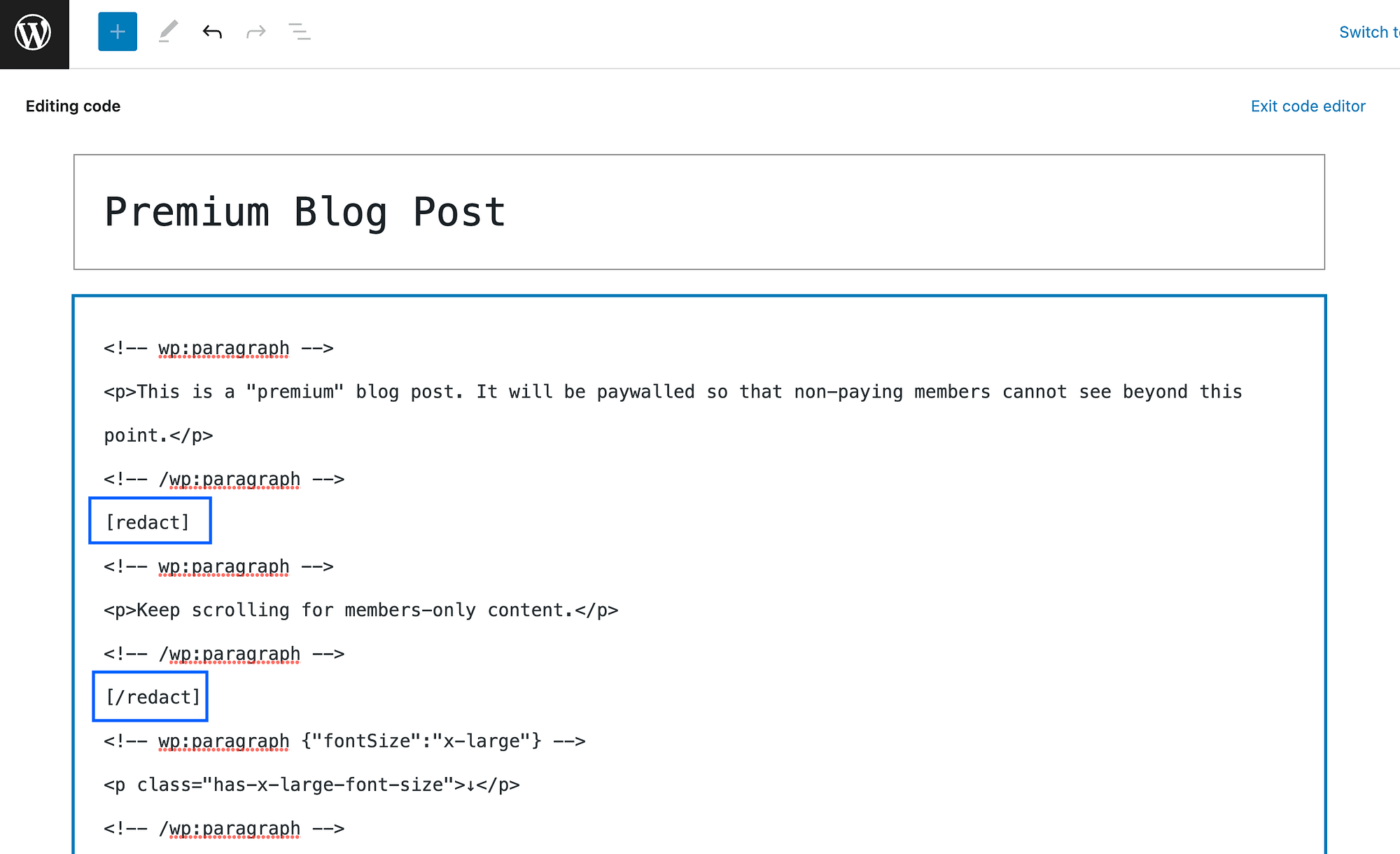
ตอนนี้เพียงกด อัปเดต เพื่อสิ้นสุดการเปลี่ยนแปลงของคุณ! และถ้าคุณต้องการกลับไปที่โปรแกรมแก้ไขภาพของคุณ คุณสามารถกดออก จากโปรแกรมแก้ไขโค้ด ได้ทุกเมื่อ
อย่างไรก็ตาม โปรดทราบว่าคุณจะไม่สามารถดูการดำเนินการแก้ไขได้เมื่อคุณลงชื่อเข้าใช้ในฐานะผู้ดูแลระบบบนไซต์ WordPress ของคุณ
หากต้องการตรวจสอบอีกครั้งว่ามันใช้งานได้ คุณจะต้องออกจากระบบหรือใช้แท็บเบราว์เซอร์ที่ไม่ระบุตัวตนเพื่อดูการแก้ไขในส่วนหน้า
ต่อไปนี้เป็นตัวอย่างของเราหลังจากแก้ไขเพิ่มเติมอีกเล็กน้อย:
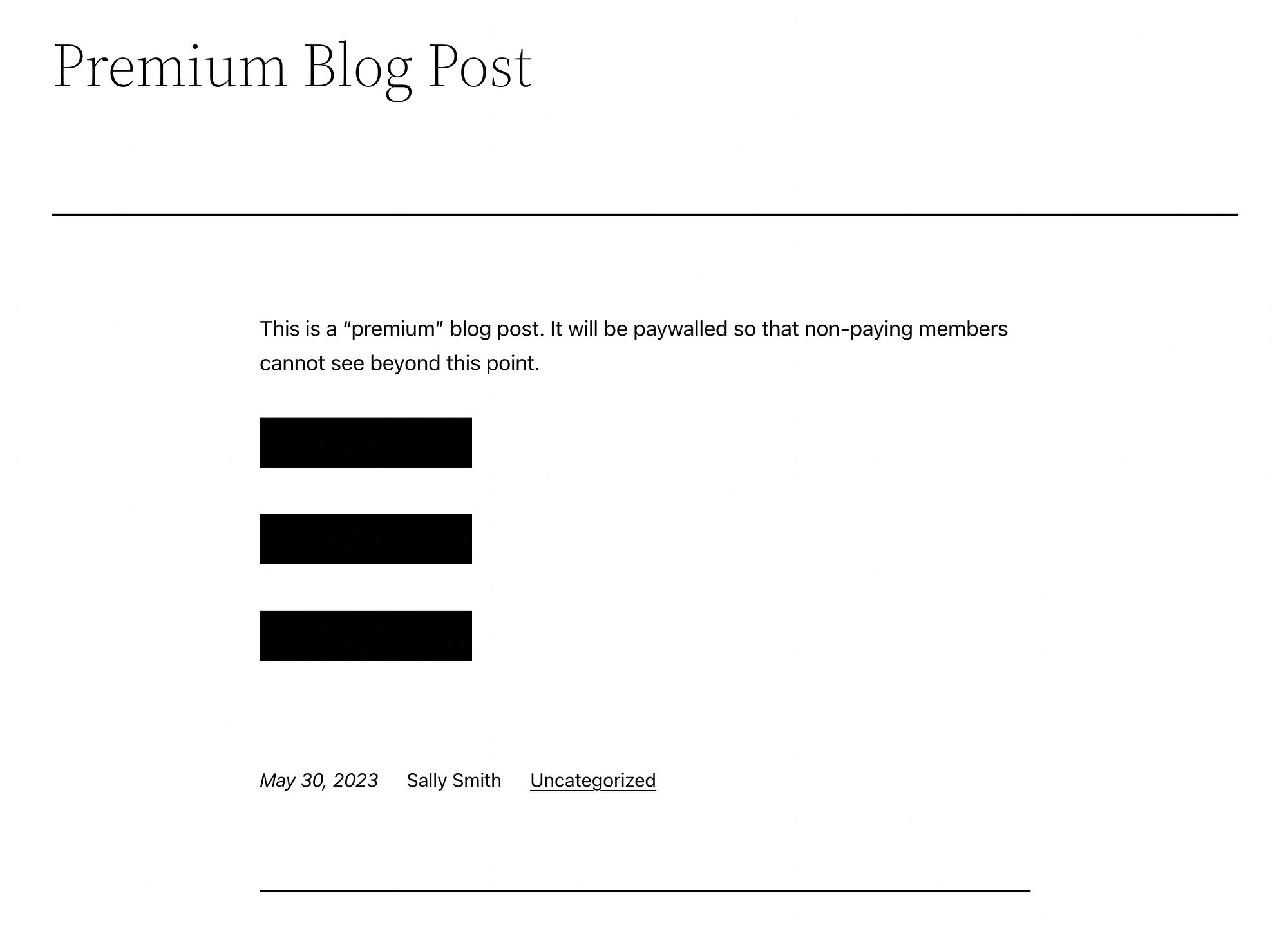
มันง่ายเหมือนที่!
นอกจากนี้ อย่างที่คุณเห็น เราใช้ตัวแก้ไขบล็อก แต่ถ้าคุณยังคงใช้ตัวแก้ไขแบบคลาสสิก คุณจะสามารถใช้ปุ่มแก้ไขเฉพาะดวงตาแทนได้
ขั้นตอนที่ 3 (ไม่บังคับ): ตั้งค่าการตอบโต้อัตโนมัติในการตั้งค่าปลั๊กอินของคุณ
หากคุณต้องการแก้ไขเนื้อหาในเว็บไซต์ WordPress ของคุณ คุณอาจต้องการตั้งค่านี้ในการตั้งค่าปลั๊กอินแทน ด้วยวิธีนี้ คุณสามารถปกปิดคำและวลีที่ต้องการได้โดยอัตโนมัติในบัดดล

เรามาดูกันว่าสิ่งนี้จะทำงานอย่างไร
ในการเริ่มต้น ให้กลับไปที่แดชบอร์ด WordPress ของคุณ จากนั้นไปที่ การตั้งค่า > ตาเท่านั้น :
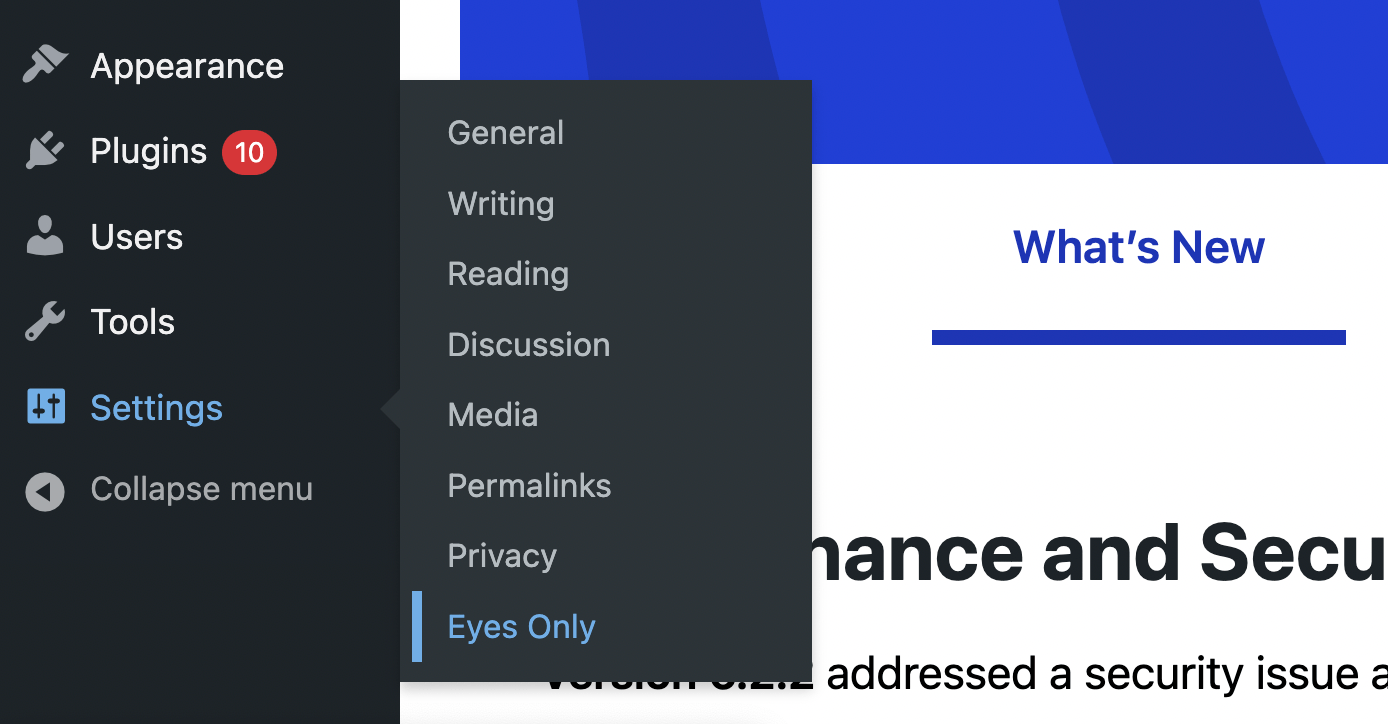
สิ่งนี้จะนำคุณไปสู่หน้าจอ การโต้ตอบอัตโนมัติ คลิกที่ เพิ่มใหม่ :
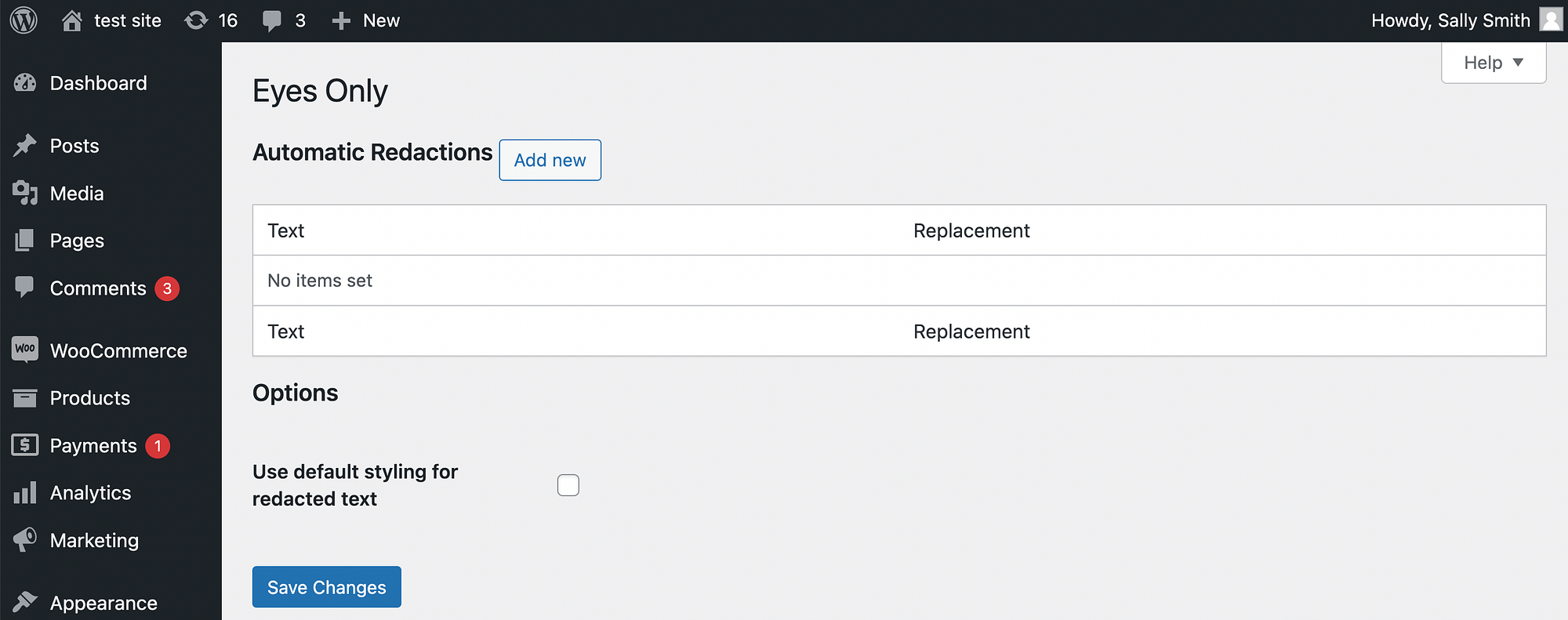
ที่นี่ คุณสามารถพิมพ์คำหรือวลีที่คุณต้องการแก้ไขทั่วทั้งไซต์ WordPress ของคุณ
สำหรับตัวอย่างนี้ เราจะใช้คำว่า "พรีเมียม" และข้อความแทนที่ของเราจะเป็น “สำหรับสมาชิกเท่านั้น:”
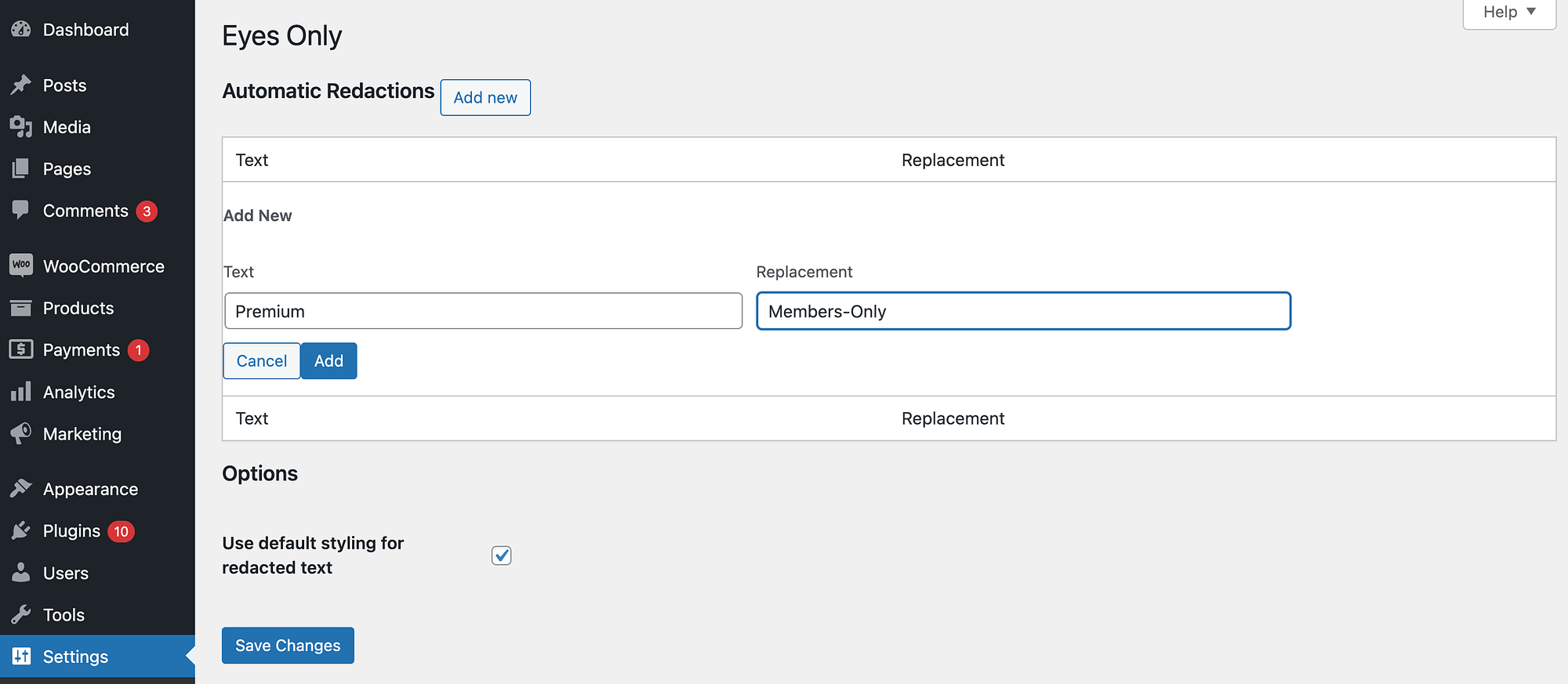
จากนั้นคลิกที่ เพิ่ม ตามด้วย บันทึกการเปลี่ยนแปลง แค่นั้นแหละ!
หากคุณต้องการลบการตอบโต้อัตโนมัติ เพียงวางเมาส์เหนือการโต้ตอบนั้นแล้วคลิก ลบ ตามด้วย ใช่ จากนั้น บันทึกการเปลี่ยนแปลงของคุณ:
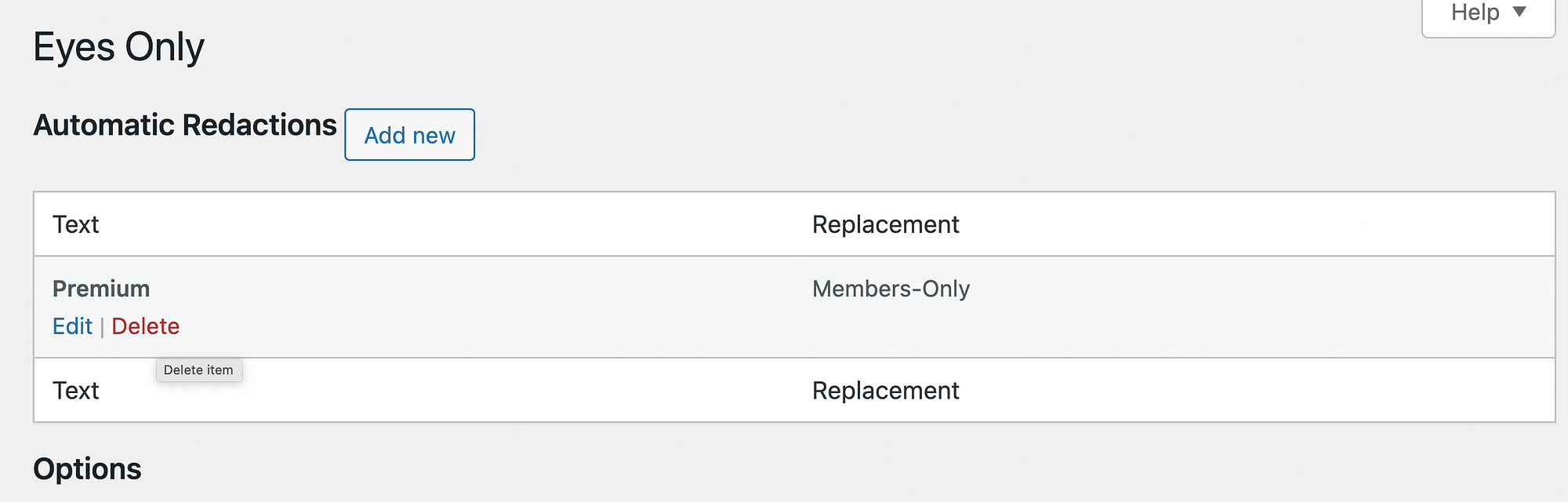
โปรดทราบว่าฟิลด์ ข้อความ นั้นคำนึงถึงขนาดตัวพิมพ์ ซึ่งหมายความว่าหากคุณต้องการให้การแก้ไขรูปแบบทั้งหมดใน WordPress คุณต้องเพิ่มการแก้ไขสำหรับ "พรีเมียม" ในสถานการณ์นี้ด้วย
บทสรุป
หากบางหน้าในเว็บไซต์ของคุณมีข้อมูลที่ละเอียดอ่อน หรือหากคุณต้องการซ่อนเนื้อหาพรีเมียมจากผู้ใช้ คุณอาจต้องการปกปิดข้อความที่ต้องการ อย่างไรก็ตาม WordPress ไม่มีฟังก์ชันนี้ให้ใช้งานนอกกรอบ
โชคดีที่คุณสามารถสร้าง redacted text ใน WordPress โดยใช้ปลั๊กอินเช่น Eyes Only หลังจากที่คุณติดตั้งเครื่องมือแล้ว คุณสามารถแก้ไขข้อความในตัวแก้ไข WordPress ได้ด้วยตนเอง
อย่างไรก็ตาม หากคุณกำลังมองหาวิธีอื่น คุณอาจพิจารณาสร้างโพสต์ WordPress ส่วนตัวหรือจัดการบทบาทของผู้ใช้ WordPress
คุณมีคำถามใด ๆ เกี่ยวกับวิธีสร้างข้อความแก้ไขใน WordPress หรือไม่? แจ้งให้เราทราบในส่วนความคิดเห็นด้านล่าง!
